Domov > Skenovanie > Skenovanie z počítača (Windows) > Skenovanie pomocou Nuance™ PaperPort™ 14SE alebo iných aplikácií Windows > Nastavenia ovládača TWAIN (Windows)
Nastavenia ovládača TWAIN (Windows)
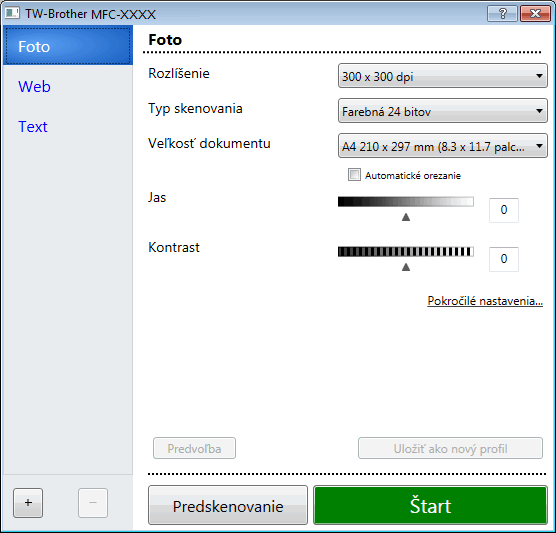
- Sken
- Vyberte možnosť Foto, Web alebo Text v závislosti od typu dokumentu, ktorý chcete skenovať.
Skenovanie (Typ obrázka) Rozlíšenie Typ skenovania Foto Používa sa na skenovanie fotografií. 300 x 300 dpi Farebná 24 bitov Web Používa sa na odovzdanie naskenovaného obrázka na webové stránky. 100 x 100 dpi Farebná 24 bitov Text Používa sa na skenovanie textových dokumentov. 200 x 200 dpi Čiernobiele
- Rozlíšenie
- V rozbaľovacom zozname Rozlíšenie zvoľte rozlíšenie skenovania. Vyššie rozlíšenie je náročnejšie na pamäť a čas prenosu, ale výsledkom je lepší naskenovaný obrázok.
- Typ skenovania
- Vyberte si z rôznych farebných hĺbok skenovania.
-
- Čiernobiele
- Používa sa pre text alebo pre načrtnuté obrázky.
- Šedá (chybové prelínanie)
- Používa sa na fotografické snímky alebo grafiku. (Chybové rozšírenie je metóda na vytvorenie simulovaných sivých obrázkov bez použitia skutočných sivých bodiek. Čierne body sú zostavené do špecifického vzoru, ktorý vytvára sivý vzhľad.)
- Odtiene šedej
- Používa sa na fotografické snímky alebo grafiku. Tento režim je presnejší, keďže používa až 256 odtieňov sivej.
- Farebná 24 bitov
- Slúži na vytvorenie obrázka s najpresnejšou reprodukciou farieb. Tento režim využíva na skenovania obrázka až 16,8 milióna farieb, vyžaduje však najviac pamäte a má najdlhší čas prenosu.
- Veľkosť dokumentu
- Výber presnej veľkosti dokumentu z výberu predvolených veľkosti skenovaných dokumentov.
Ak zvolíte používateľský..., zobrazí sa dialógové okno používateľský rozmer dokumentu a budete môcť zadať veľkosť dokumentu.
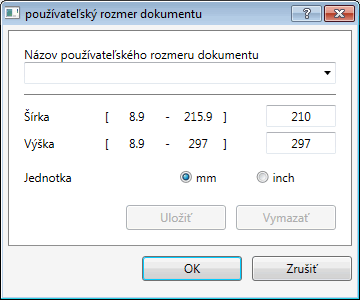
- Jas
- Úroveň položky Jas nastavte posunutím posúvača doprava alebo doľava, čím sa obrázok zosvetlí alebo stmaví. Ak je naskenovaný obrázok príliš svetlý, nastavte nižšiu úroveň jasu a dokument znovu naskenujte. Ak je obrázok príliš tmavý, nastavte vyššiu úroveň jasu a dokument znovu naskenujte. Úroveň jasu tiež môžete nastaviť tak, že zadáte hodnotu do poľa.
- Kontrast
- Úroveň nastavenia Kontrast zvýšite alebo znížite posunutím posúvača doprava alebo doľava. Zvýšenie zvýrazní tmavé a svetlé oblasti obrázka, zatiaľ čo zníženie odhalí viac detailov v sivých oblastiach. Úroveň kontrastu tiež môžete nastaviť tak, že zadáte hodnotu do poľa.
- Automatické orezanie
- Môžete skenovať viacero dokumentov umiestnených na skle skenera. Zariadenie oskenuje každý dokument a vytvorí z nich samostatné súbory alebo jeden viacstranový dokument.
- Pokročilé nastavenia
- Rozšírené nastavenia môžete konfigurovať tak, že v dialógovom okne Nastavenia skeneru kliknete na tlačidlo Pokročilé nastavenia.
- Papier
- Otočiť obrázok
Otočte naskenovaný obrázok.
- Vylepšenie
- Spracovanie na pozadí
- Odstrániť presvitanie/vzor
Zabrániť presvitaniu.
- Odstrániť farbu pozadia
Odstránenie farby základu dokumentov, aby boli naskenované údaje čitateľnejšie.
- Vynechanie farby
Vyberte farbu a odstráňte ju z naskenovaného obrázku.
- Formátovanie tučného písma
Zvýraznite znaky originálu hrubým písmom.
- Korekcia nejasných znakov
Opravte porušené alebo nekompletné znaky originálu, aby sa mohli ľahšie čítať.
- Zvýraznenie okrajov
Znaky originálu musia byť ostrejšie.
- Redukcia šumu
Táto voľba umožňuje zlepšiť kvalitu naskenovaných obrázkov. Voľba Redukcia šumu je dostupná, keď zvolíte voľbu Farebná 24 bitov a rozlíšenie skenovania 300 x 300 dpi, 400 x 400 dpi alebo 600 x 600 dpi.
- Manipulácia s papierom
- Vyplnenie hrany
Vyplňte okraje na štyroch stranách skenovaného obrázku použitím vybranej farby rozsahu.
- Priebežné skenovanie
Túto možnosť vyberte, ak chcete skenovať viac strán. Po naskenovaní strany buď pokračujte v skenovaní, alebo skončite.


 Na zobrazenie príručky vhodnej na vytlačenie je potrebná aplikácia Adobe Acrobat Reader.
Na zobrazenie príručky vhodnej na vytlačenie je potrebná aplikácia Adobe Acrobat Reader.





